Spørsmål
Problem: Hvordan fikse Ingen lydutgangsenhet er installert feil?
Hallo. Windows-oppdateringene mine ble nylig installert automatisk, og etter det skjønte jeg at jeg har et problem - det er noe galt med lyden min, siden den ikke fungerer. Da jeg så på systemstatusfeltet, så jeg at høyttalerikonet har dette røde merket, og sier: "Ingen lydutgang Enheten er installert." Jeg endret ikke noe på min Windows-PC, selv om dette skjedde etter en Windows Oppdater. Noen råd, vær så snill?
Løst svar
Problemer med Windows-lyd er relativt vanlige, og ingen lydutgangsenhet er installert feil er en av dem. Indikasjonen på problemet vises tydelig, siden brukere kan se at det er et rødt kryss nær høyttalerikonet i systemstatusfeltet.[1]
Dessverre hindrer ingen lydutgangsenhet installert brukere fra å lytte til lyder via de installerte høyttalerne. Forståelig nok kan problemet forårsake mye frustrasjon, ettersom å utføre lydrelaterte aktiviteter som å se filmer eller høre på musikk blir umulig.
I de fleste tilfeller oppstår feilen Ingen lydutgangsenhet etter at Windows-oppdateringer er tatt i bruk, selv om andre scenarier også er mulige. Uansett når problemet oppstår, er det viktigste som kommer til brukernes sinn hvordan de løser problemet med No Audio Output Device slik at de kan lytte og bruke høyttalerne sine igjen.
Årsaken til at problemet oppstår er mest sannsynlig lyddrivere[2] – Spesielt Realtek Audio Driver. Ikke desto mindre kan årsaken ligge i forskjellige drivere, da det avhenger av hver systemkonfigurasjon.
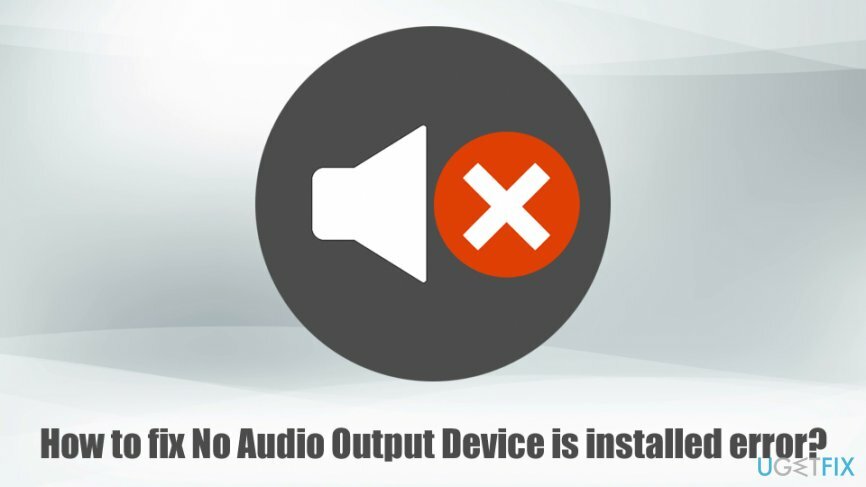
Drivere er avgjørende for alle Windows-operativsystemer, siden de er en kobling som kobler datamaskinens maskinvare til programvare.[3] Med andre ord, uten drivere, ville det meste av datamaskinen din rett og slett ikke fungere eller lide av alvorlige kompatibilitets- og ytelsesproblemer. Derfor, hvis noe går galt med drivere, slutter den pålitelige maskinvarekomponenten ganske enkelt å fungere – slik det er tilfellet med feilen Ingen lydutgangsenhet er installert.
Alt kan imidlertid ikke skyldes på drivere, siden Ingen lydutgangsenhet er installert feilrettingen kan ligge innenfor andre metoder. For eksempel rapporterte brukere at problemet ble løst ved å kjøre lydfeilsøking eller etter å ha startet lydrelaterte tjenester på nytt.
Vi anbefaler på det sterkeste at du skanner maskinen med reparasjonsprogramvare ReimageMac vaskemaskin X9, da det kan være mulig å reparere Windows-systemet automatisk. Hvis du ikke lykkes, fortsett med metodene nedenfor.
Løsning 1. Kjør den innebygde lydfeilsøkeren
For å avinstallere disse filene, må du kjøpe en lisensiert versjon av Reimage Reimage avinstallere programvare.
Windows feilsøkere er gode verktøy for å finne årsaken til visse feil på systemet ditt. Og selv om feilsøkere kanskje ikke kan fikse feil som de finner ut, kan de peke deg i riktig retning ved å forklare årsaken til problemet. Derfor, fordi No Audio Output Device er installert er relatert til lydenheten din, bør du kjøre en tilstrekkelig feilsøking.
- Høyreklikk på Start og velg Innstillinger
- Klikk på Oppdatering og sikkerhet
- På venstre side av vinduet velger du Feilsøking
- Rull ned og klikk på Spiller av lyd
- Plukke ut Kjør feilsøkingsprogrammet
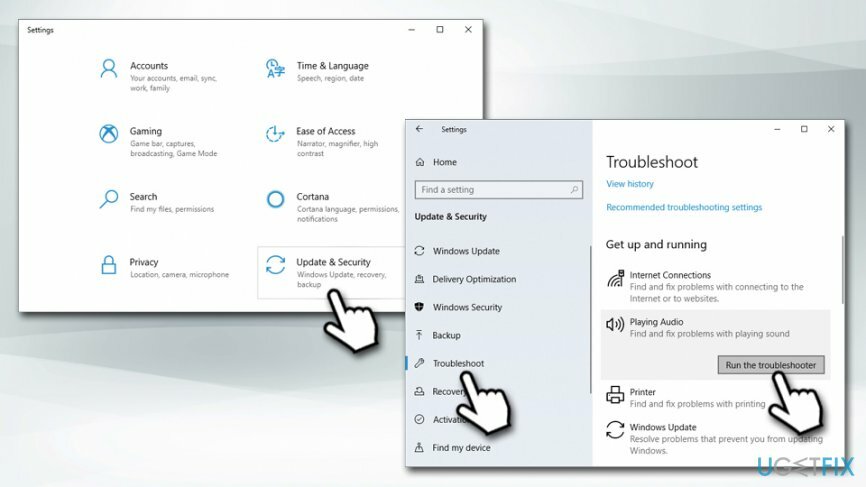
- Vent til Windows diagnostiserer problemer og foreslår hva du skal gjøre videre
Løsning 2. Oppdater lyddrivere
For å avinstallere disse filene, må du kjøpe en lisensiert versjon av Reimage Reimage avinstallere programvare.
I noen tilfeller kan feilen Ingen lydutgangsenhet er installert være forårsaket av utdaterte lyddrivere. Slik oppdaterer du dem manuelt:
- Høyreklikk på Start og plukke Enhetsbehandling
- Utvid følgende seksjon: Lyd-, video- og spillkontrollere
- Høyreklikk på lydenheten og velg Oppdater driveren
- Plukke Søk automatisk etter oppdatert driverprogramvare
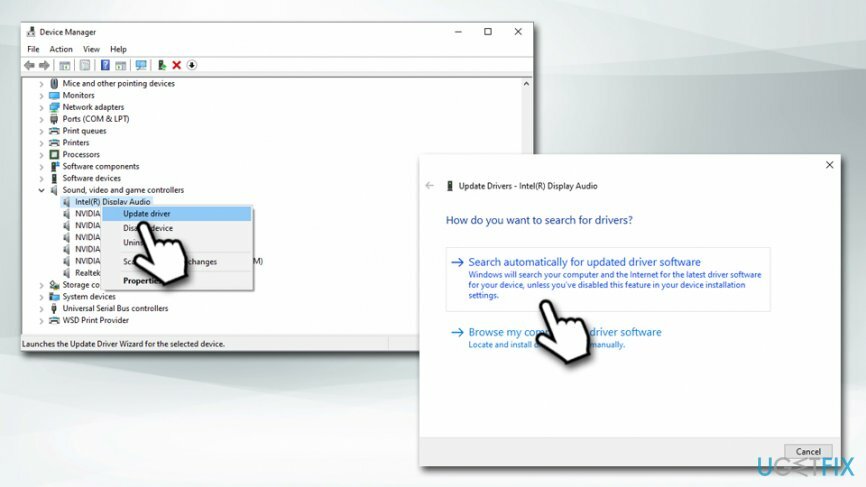
- Vent til Windows installerer oppdateringer og deretter starte på nytt maskinen din
Merk: hvis du ser Realtek lyddriver, oppdater den også.
Løsning 3. Installer lydenheten på nytt
For å avinstallere disse filene, må du kjøpe en lisensiert versjon av Reimage Reimage avinstallere programvare.
Etter at du har åpnet Enhetsbehandling, vil du kanskje legge merke til et gult utropstegn ved siden av en av lydenhetene dine. Hvis det er tilfelle, bør du installere den helt på nytt.
- Åpen Enhetsbehandling igjen
- Høyreklikk på problematisk enhetsdriver
- Plukke ut Avinstaller enheten
- Kryss av Slett driverprogramvaren for denne enheten
- Klikk Avinstaller og starte på nytt din PC
- Åpne etter omstart Enhetsbehandling nok en gang
- Klikk på Skann etter maskinvareendringer på toppen
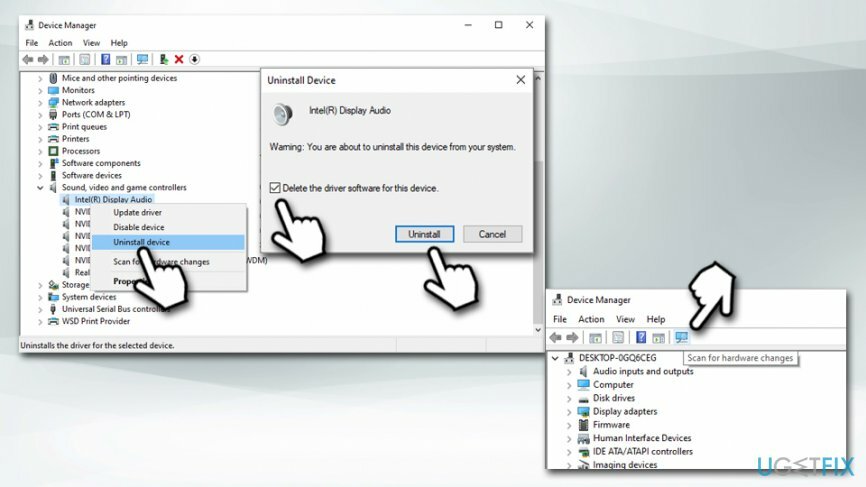
- Vent til Windows installerer de nødvendige driverne
- Omstart
Merk: hvis du ser Realtek lyddriver, installer den på nytt også.
Løsning 4. Avdekk Realtek Audio Driver via alternativet Vis skjulte enheter
For å avinstallere disse filene, må du kjøpe en lisensiert versjon av Reimage Reimage avinstallere programvare.
Mange brukere sa at reinstallering av Realtek Audio Driver hjalp dem med å fikse lydproblemet. Problemet er imidlertid at de ikke så Realtek Audio Driver installert via Enhetsbehandling. Hvis det er tilfelle for deg, følg disse trinnene:
- Klikk på Utsikt og kryss deretter av Vis alternativet for skjulte enheter
- Utvid Lyd-, video- og spillkontrollere seksjonen igjen og sjekk om Realtek lyddriver dukker opp
- Høyreklikk på den og velg Muliggjøre eller Oppdater driveren (hvis begge er tilgjengelige, prøv begge i den rekkefølgen)
I tilfelle du ikke kan aktivere det, bør du følge trinnene i løsning 4 og installere driveren helt på nytt.
Hvis det heller ikke fungerer, bør du gå til offisielle Realtek-nettsted og last ned den grunnleggende driveren, som senere kan oppdateres ved å bruke trinnene i løsning 2.
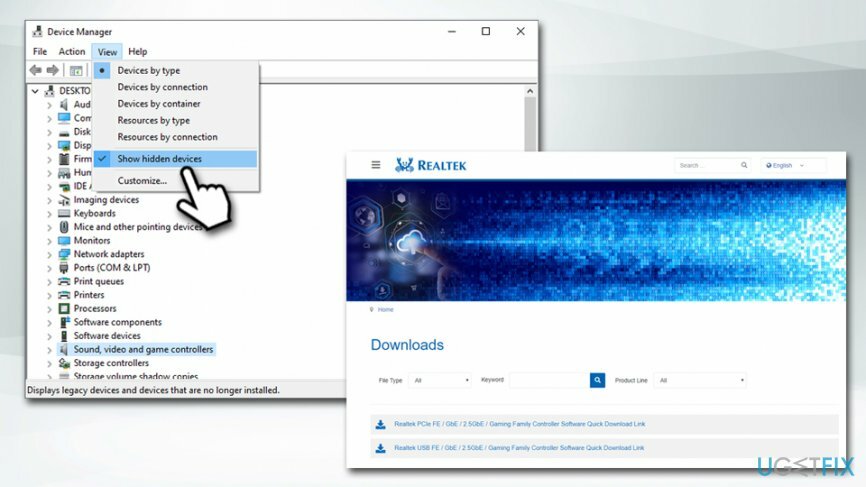
Løsning 5. Start lydtjenesten på nytt
For å avinstallere disse filene, må du kjøpe en lisensiert versjon av Reimage Reimage avinstallere programvare.
Å starte lydtjenesten på nytt kan hjelpe deg med å løse dette problemet.
- Skriv inn Tjenester inn i Windows-søk
- Åpne Tjenester app
- Rull ned til du finner Windows Audio
-
Høyreklikk og velg Omstart
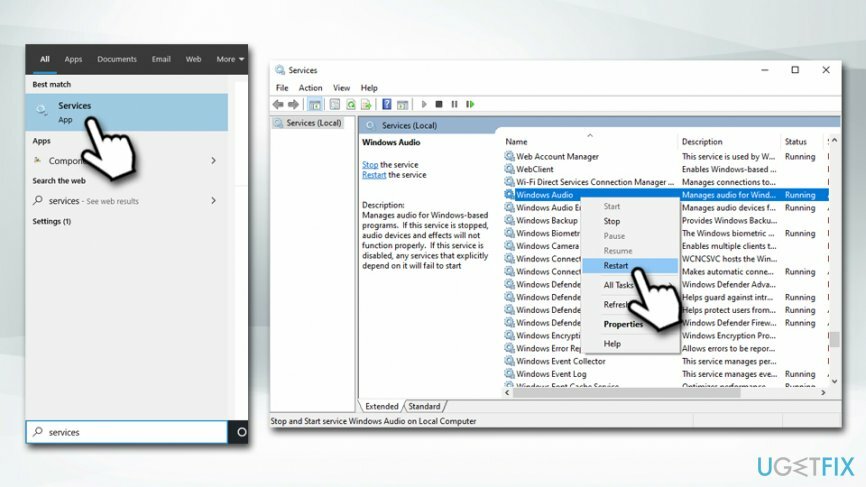
Deretter bør du sørge for at tjenesten starter automatisk hver gang du starter maskinen:
- Høyreklikk på Windows Audio
- Under Oppstartstype, plukke ut Automatisk fra rullegardinmenyen
- Klikk til slutt Søke om og OK

- Start på nytt din PC
Bli kvitt programmer med bare ett klikk
Du kan avinstallere dette programmet ved hjelp av trinn-for-trinn-guiden presentert av ugetfix.com-eksperter. For å spare tid har vi også valgt verktøy som hjelper deg med å utføre denne oppgaven automatisk. Hvis du har det travelt eller hvis du føler at du ikke er erfaren nok til å avinstallere programmet på egen hånd, bruk gjerne disse løsningene:
By på
gjør det nå!
nedlastingprogramvare for fjerningLykke
Garanti
gjør det nå!
nedlastingprogramvare for fjerningLykke
Garanti
Hvis du ikke klarte å avinstallere programmet ved å bruke Reimage, gi beskjed til supportteamet vårt om problemene dine. Sørg for å oppgi så mange detaljer som mulig. Vennligst gi oss beskjed om alle detaljer du mener vi bør vite om problemet ditt.
Denne patenterte reparasjonsprosessen bruker en database med 25 millioner komponenter som kan erstatte enhver skadet eller manglende fil på brukerens datamaskin.
For å reparere skadet system, må du kjøpe den lisensierte versjonen av Reimage verktøy for fjerning av skadelig programvare.

For å være helt anonym og forhindre at ISP og regjeringen fra å spionere på deg, bør du ansette Privat internettilgang VPN. Det vil tillate deg å koble til internett mens du er helt anonym ved å kryptere all informasjon, forhindre sporere, annonser, samt skadelig innhold. Det viktigste er at du stopper de ulovlige overvåkingsaktivitetene som NSA og andre statlige institusjoner utfører bak ryggen din.
Uforutsette omstendigheter kan oppstå når som helst mens du bruker datamaskinen: den kan slå seg av på grunn av strømbrudd, a Blue Screen of Death (BSoD) kan forekomme, eller tilfeldige Windows-oppdateringer kan maskinen når du var borte for et par minutter. Som et resultat kan skolearbeid, viktige dokumenter og andre data gå tapt. Til gjenopprette tapte filer, kan du bruke Data Recovery Pro – den søker gjennom kopier av filer som fortsatt er tilgjengelige på harddisken og henter dem raskt.